This content has been machine translated dynamically.
Dieser Inhalt ist eine maschinelle Übersetzung, die dynamisch erstellt wurde. (Haftungsausschluss)
Cet article a été traduit automatiquement de manière dynamique. (Clause de non responsabilité)
Este artículo lo ha traducido una máquina de forma dinámica. (Aviso legal)
此内容已经过机器动态翻译。 放弃
このコンテンツは動的に機械翻訳されています。免責事項
이 콘텐츠는 동적으로 기계 번역되었습니다. 책임 부인
Este texto foi traduzido automaticamente. (Aviso legal)
Questo contenuto è stato tradotto dinamicamente con traduzione automatica.(Esclusione di responsabilità))
This article has been machine translated.
Dieser Artikel wurde maschinell übersetzt. (Haftungsausschluss)
Ce article a été traduit automatiquement. (Clause de non responsabilité)
Este artículo ha sido traducido automáticamente. (Aviso legal)
この記事は機械翻訳されています.免責事項
이 기사는 기계 번역되었습니다.책임 부인
Este artigo foi traduzido automaticamente.(Aviso legal)
这篇文章已经过机器翻译.放弃
Questo articolo è stato tradotto automaticamente.(Esclusione di responsabilità))
Translation failed!
クライアントへの SD-WAN アプライアンスパッケージのインストール
アプライアンスパッケージを準備し、MCN を接続し、ブランチサイト管理者がそれぞれのクライアントアプライアンスを LAN および WAN に接続したら、次のステップは、各クライアントで適切な SD-WAN アプライアンスパッケージをアップロードしてアクティブ化することです。変更管理ウィザードの指示に従って、このプロセスを実行します。
クライアントアプライアンスにソフトウェアと構成をインストールしてアクティブ化するには、次の手順に従います。
-
接続されている PC でブラウザを開き、MCN アプライアンスの管理 Web インターフェイスにログオンします。
ブラウザアドレスフィールドに MCN の管理 IP アドレスを入力します。これにより、MCN アプライアンスの [管理 Web インターフェイスダッシュボード ] ページが表示されます。
-
[構成]タブを選択します。左側のナビゲーションペインで、[ 仮想 WAN ] を選択し、[ 変更管理] を選択します。
これにより、「 変更プロセスの概要」 ページ ( 変更管理ウィザードの最初のページ ) が表示されます。
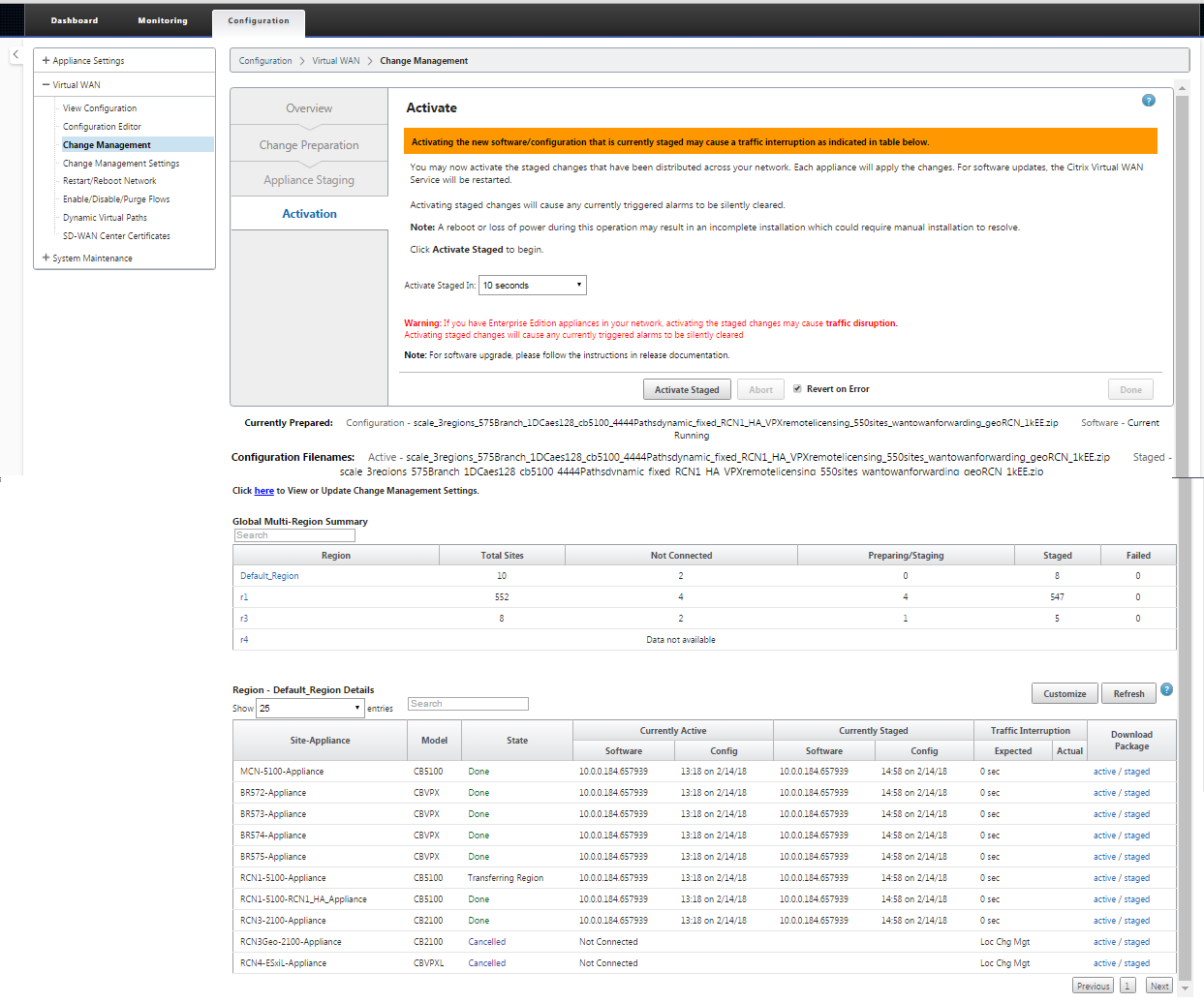
このページの下部には、 個々のサイトとアプライアンスを一覧した表があります。 [ パッケージのダウンロード (Download Package)] 列の表の右端に、 アクティブ (使用可能な場合) およびステージングされたアプライアンスパッケージへのリンクがあります。
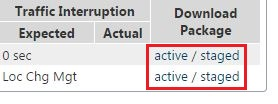
注
これが初期インストールの場合、 アクティブリンクはまだ使用できないため 、プレーンテキストマーカー noneに置き換えられます。
-
ダウンロードするパッケージの [ ステージング ] リンクをクリックします。
[ Site-Appliance] テーブルで、サイトアプライアンスのエントリを見つけ 、そのエントリの [ パッケージのダウンロード (Download Package)] 列にある [ステージング( Staged )] リンクをクリックします。(ローカル PC 上の) ダウンロード場所を選択するためのファイルブラウザが表示されます。
-
ダウンロード先を選択し、 「OK」をクリックします。
-
(オプション)ダウンロードが完了したら、MCN 管理 Web インターフェイスからログアウトします。
-
ブラウザを開き、アプライアンス・パッケージの.zipファイルをアップロードするクライアントのIPアドレスを入力します。
注
管理 Web インターフェイスのブラウザ証明書の警告は無視してください。
これにより、クライアントアプライアンスの Citrix SD-WAN 管理]Webインターフェイスのログイン画面が開きます。
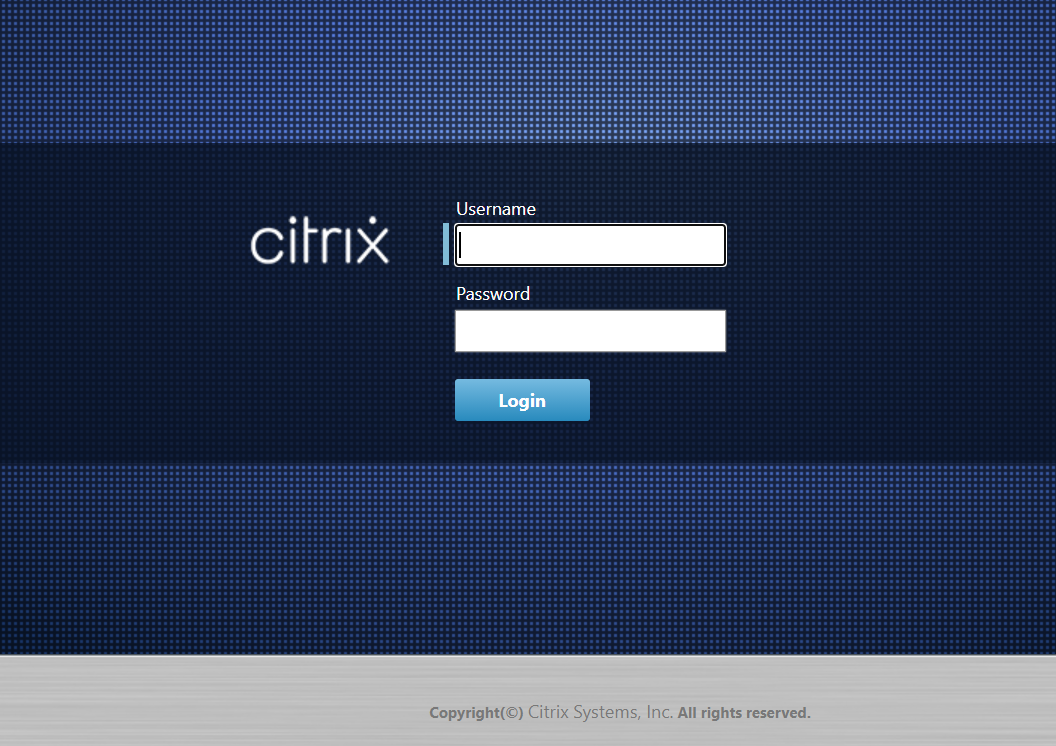
-
管理者のユーザー名とパスワードを入力し、[ ログイン] をクリックします。デフォルトの管理者ユーザー名は adminです。デフォルトのパスワードは passwordです。
これにより、クライアントアプライアンスの [管理 Web インターフェイスダッシュボード ] ページが表示されます。
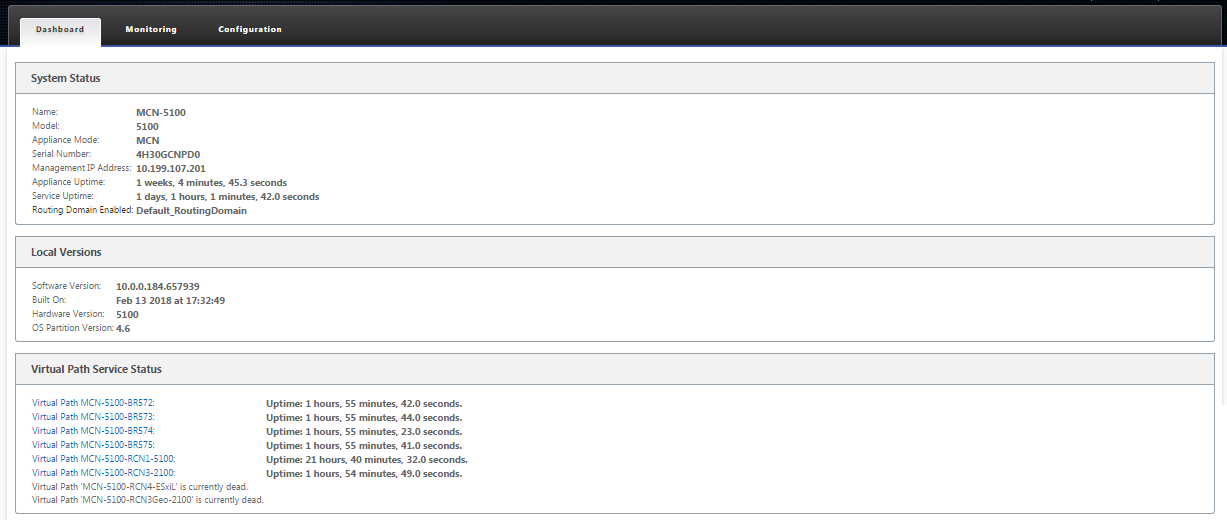
注
これが初期インストールの場合、またはこのアプライアンスで仮想 WAN サービスを一時的に無効にした場合は 、金色の監査アラートアイコンが表示され 、Virtual WAN サービスが非アクティブまたは無効であることを示すステータスメッセージが表示されます。現時点では、このアラートは無視できます。このアラートは、インストールの完了後にサービスを手動で開始するまで、[ ダッシュボード (Dashboard)] ページに残ります。
-
[構成]タブを選択します。
-
ナビゲーションツリー (左側のペイン) で [システムメンテナンス] ブランチを開き、[ ローカル変更管理] を選択します。
これにより、 アプライアンスパッケージをアップロードするための「ローカルアプライアンス変更プロセスのアップロード 」ページが表示されます。
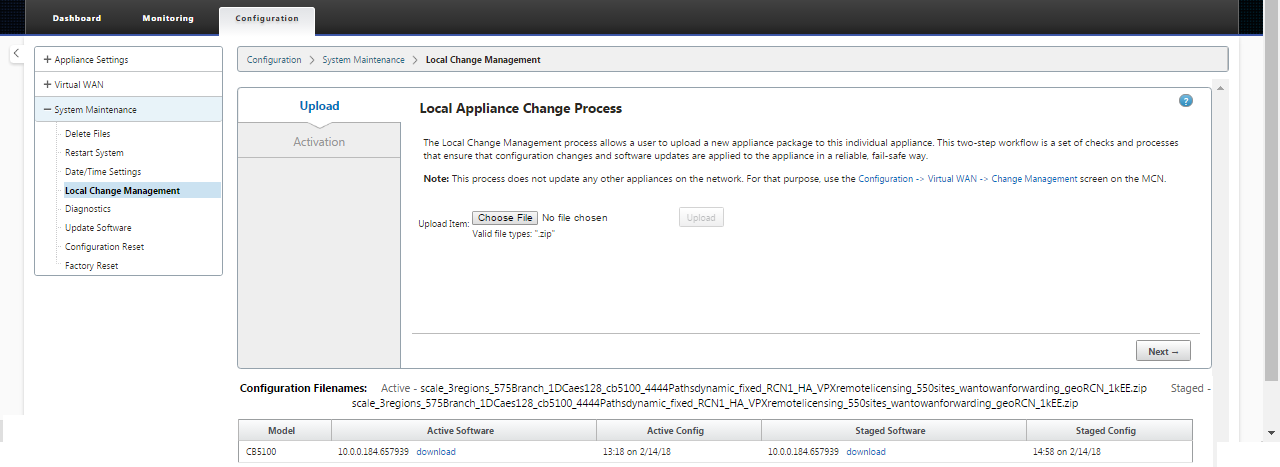
-
「 商品をアップロード 」ラベルの横にある「 ファイルを選択 」をクリックします。
これにより、クライアントにアップロードするアプライアンス・パッケージを選択するためのファイル・ブラウザが開きます。
-
MCN からダウンロードした SD-WAN アプライアンスパッケージ zip ファイルに移動して選択し、「 OK」をクリックします。
-
[アップロード] をクリックします。
アップロード処理が完了するまで数秒かかります。完了すると、 アップロードが完了したことを示すステータスメッセージ(ページの左中央)が表示されます。
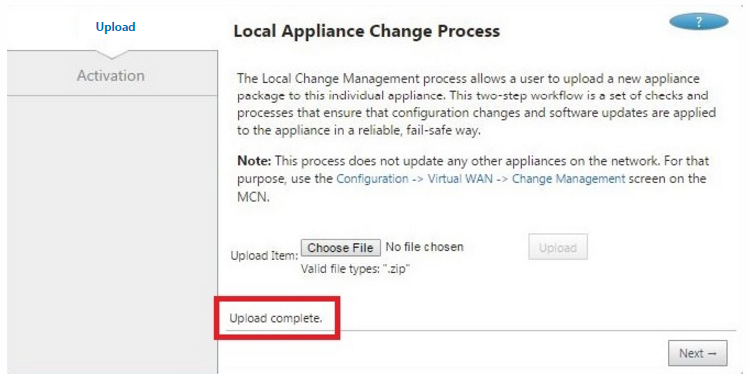
-
[次へ] をクリックします。
指定したソフトウェアパッケージがアップロードされ、[ ローカル変更管理のアクティブ化 ] ページが表示されます。
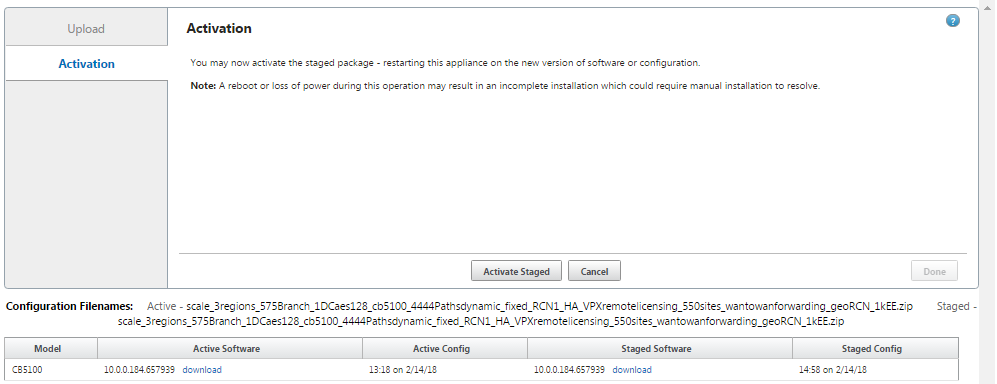
-
[ ステージングを有効化] をクリックします。
これにより、アクティブ化操作の確認を求めるダイアログボックスが表示されます。
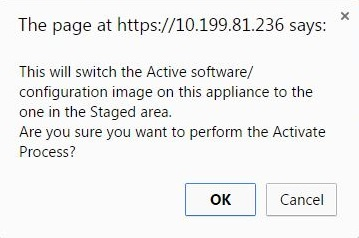
-
[OK] をクリックします。
これにより、新しくインストールされたパッケージがアクティブになり、初期展開でない場合は、クライアントアプライアンスで仮想 WAN サービスが起動します。この処理には数秒かかります。この間、進捗状況メッセージが表示されます。
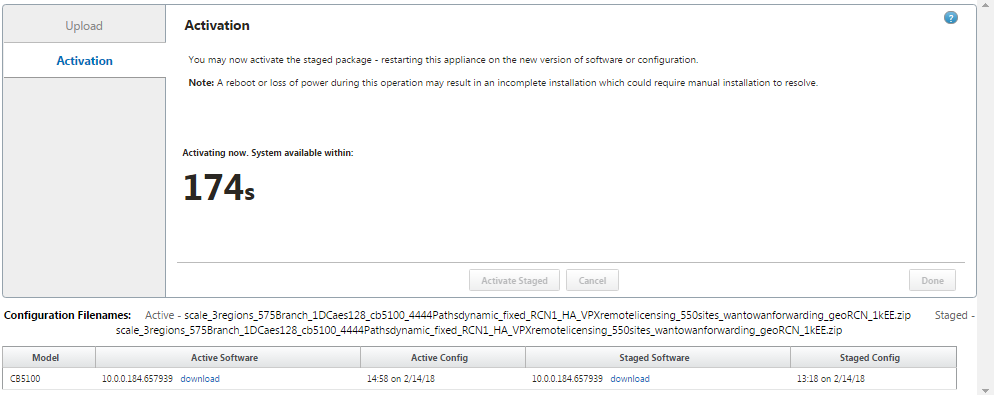
アクティベーションが完了すると、 アクティベーションが完了したことを示すステータスメッセージが表示され、[ 完了 ] ボタンが使用可能になります。
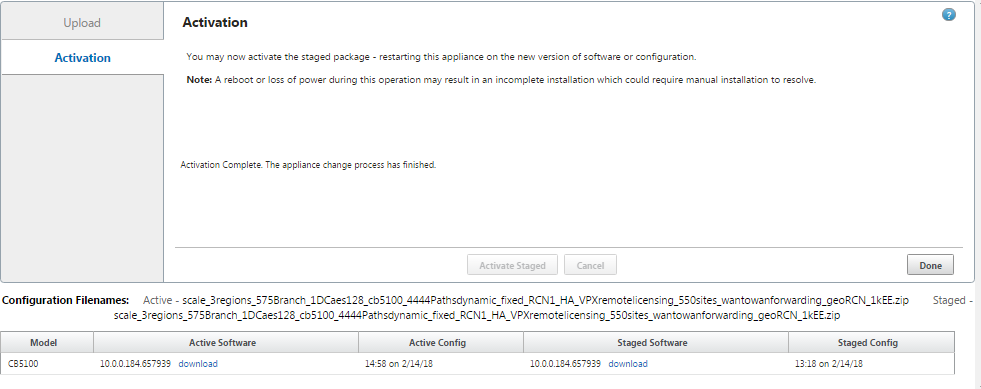
-
[ 完了 ] をクリックしてウィザードを終了し、アクティベーションの結果を表示します。
アクティベーションが完了したら、[ アクティベーション ] ページで [ 完了 ] をクリックして、管理 Web インターフェイスダッシュボードページに戻ります 。
これが初期展開でない場合、このページには、ソフトウェアパッケージの現在アクティブなバージョン、OSパーティション、 および仮想パスのステータスに関する更新情報が表示されます。これが初期インストールの場合、「監査アラート」アイコンと、Virtual WAN サービスが非アクティブまたは無効であることを示すステータスメッセージが表示されます。この場合、 仮想 WAN サービスの有効化の説明に従って、サービスを手動で有効にする必要があります。
次の図は、アラートアイコンとステータスメッセージを表示するクライアントの [ダッシュボード (Dashboard)] ページの例を示しています。
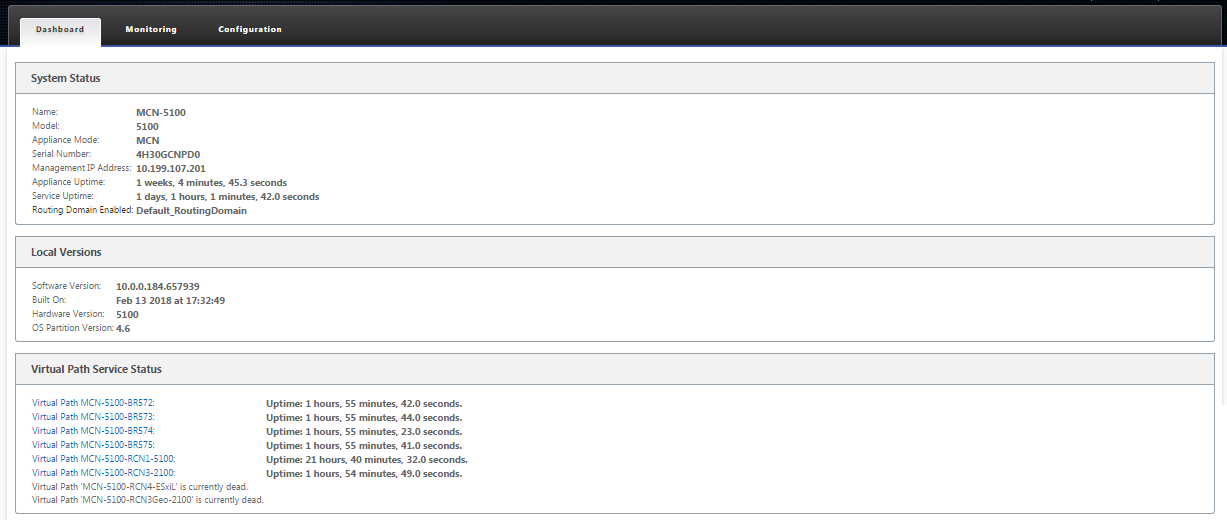
SD-WAN の初期展開を完了するための最後の手順は、仮想 WAN サービスを有効にすることです。手順は、 仮想 WAN サービスの有効化のセクションで説明されています。
共有
共有
This Preview product documentation is Cloud Software Group Confidential.
You agree to hold this documentation confidential pursuant to the terms of your Cloud Software Group Beta/Tech Preview Agreement.
The development, release and timing of any features or functionality described in the Preview documentation remains at our sole discretion and are subject to change without notice or consultation.
The documentation is for informational purposes only and is not a commitment, promise or legal obligation to deliver any material, code or functionality and should not be relied upon in making Cloud Software Group product purchase decisions.
If you do not agree, select I DO NOT AGREE to exit.